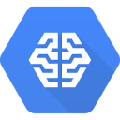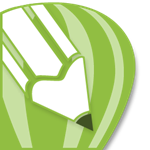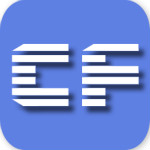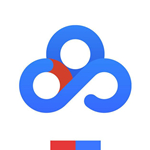软件Tags:
h9d教程网下提供的fakeapp电脑版是一款十分功能强大的在线换脸软件,一款可以让客户在电脑上轻轻松松完成非常简单的变脸方法,使你在软件中轻轻松松将自身容貌换为其他。fakeapp变脸程序流程在挑战性十分的丰富多彩,游戏玩法上多种多样,不仅合适P图,或是和这些视頻中角色容貌拆换,让客户在制作小视频的情况下更简易,让搞笑视频轻轻松松做出去。
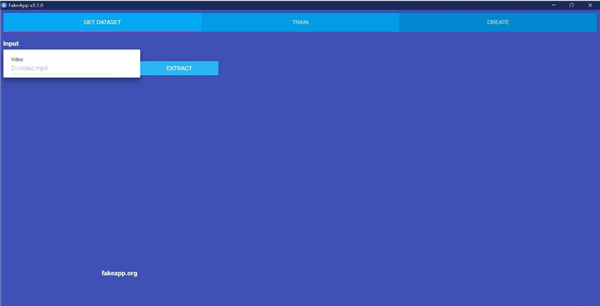
fakeapp汉化版是一款海外挺火的Deepfake客户用人工智能技术技术性开展视频换脸的软件,便是现阶段常说的deepfake视頻,便是用这个软件制做的。
fakeapp电脑版入门教程之安装篇
在众多AI换脸软件中Fakeapp是流传最广,操作最简单的一款,当然他同样也是源于Deepfakes。 这款软件在设计上确实是花了一些心事,只要稍加点拨,哪怕是再小白的人也能学会。下面我就做一个入门教程吧。跟着这个教程来,你肯定会学会的!
玩软件,无非就是两个环节。
如何安装?
如何使用?
下面先来介绍安装部分,可能这才是Fakeapp以及众多换脸软件最难啊的部分。因为这是一个基于深度学习的软件,所以需要装很多和深度学习相关的依赖软件。
整个安装过程可以分成以下几个步骤:
安装CUDA 9.0
安装CuDnn 7.0.5(注意不是7.5.0)
安装VS2015
安装Fakeapp
这么多软件,光下载工作量就不小,尤其是国内的网络情况大家都懂的,有些网址未必能打开了,所以我已经为大家准备好了所有必要的软件。
CUDA,CuDnn,VS2015:
https://pan.baidu.com/s/12yanVB1Gy-3uMVxXnhQwuw 提取码:hcb5
Fakeapp具体的安装流程如下
1.安装CUDA 9.0
参考:https://www.deepfakescn.com/?p=358
2.安装CuDnn 7.0.5
参考:https://www.deepfakescn.com/?p=376
这里要注意,安装的软件版本为7.0.5 并非7.5.0 , 因为这两个版本都可以对应CUDA9,但是如果装错了,软件运行过程就会出现问题。
3.安装VS2015
安装vs2015 是一个漫长的过程,并且下载的软件也比较大,其实用到的确实里面很小的一部分。其实这个步骤可以投机取巧一下,只需要安装一个很小的运行库就好了。软件见上面网盘。安装过程如下。
安装过程非常简单,就是所有配置都默认,直接 “下一步” ,“下一步”,“完成”就好了。 软件上的乱码不知道怎么回事儿,不影响使用,忽略即可。
这是一个比较良心的集合库,安装包很小,安装非常方便,而且一口气了带了N多版本。其实我们需要用的主要是 Visual C++ 2015版本。懂的可以选择性安装,不懂得,直接下一步,都没有问题。
安装完成后可以通过【控制面板】->【程序】->【程序和功能】进行查看,这里会出现很多Visual C++ 开头的文件。

如上图,这一部就成功了。
4.安装Fakeapp
Fakeapp的安装并不复杂,双击图标即可开始安装。
系统会跳出安全警告,可以直接点Run继续。
片刻之后桌面出现图标,即代表安装已经完成。 点击桌面的快捷方式即可打开软件!
不过,别高兴的太早。第一个坑出现了。你打开软件后,会弹出一个英文窗口,写了一大堆你看不懂的东西。然后你就束手无策了…
上面的英文说的是,更新日志,以及教你下载内核,然后安装内核,然后重新启动。具体的操作如下。
右键桌面图标-》属性(Properties)-》快捷方式(Shortcut)-》目标路径(Target ) 。通过这个方式可以找到Fakeapp的真是安装路径。
然后可以找到下面中的….\api 文件夹,默认情况下,里面只有一个ffmpeg文件。
先复制上面的路径,然后右键单击core压缩包,在跳出的窗口里黏贴路径,点击解压(Extract)。
解压完成后,再次打开桌面上的Fakeapp,就正常进入软件了。
Fakeapp这款软件确实很有意思。明明是一个桌面软件,却设计成了APP的样子。
fakeapp电脑版入门教程之使用篇
Fakeapp软件的使用主要分成了三个步骤, 使用之前请确保你的电脑配置还可以,推荐配置是:一张显存大于4G的N卡。Fakeapp是有支持CPU选项,但是用CPU跑非常慢。
获取脸部图片
训练模型
生成视频
在开始之前你需要先准备两个视频,一个是A视频,一个是B视频,换脸软件可以把B的脸换到A上面。这里加上A视频是FBB(范冰冰),B视频是FTM(冯莫提)。这两个视频放在一个叫workspace的目录里面。下面的路径都为相对G:\FakeApp\workspace\的路径,路径并没有特殊要求,你可以更具自己的情况来选择。
下面就配合图片详细解说下如何操作。
1.获取脸部图片
选中GET DATESET 出现如下界面。
这一步的目的是讲视频分割成图片,然后从图片中提取脸部。
这个环节只需要填写两个地方,一个是Vidoe视频路径,一个是帧率FPS,默认为30.
因为我们有两个视频,所以需要分两次次来。.
先在Video中输入G:\FakeApp\workspace\FBB.mp4 ,这个路径不一定是这个样子要更具你的实际情况来。 帧率可以通过视频文件右键属性进行查看,一般是30,24之类。
输入完成后点击EXTRACT(提取) 开始提取。
提取分两个阶段,一个是把视频分割成图片,如上图。 一个是把图片中的人脸提取出来保存成新的图片,如下图。
等待进度条结束后跳出Traning dataset successfully 这个提示窗口就证明成功了。点击OK关闭提示窗口。
用同样的方式操作FTM.mp4
Video中输入G:\FakeApp\workspace\FTM.mp4 ,这个路径不一定是这个样子要更具你的实际情况来。同样需要输入帧率。
这两个过程完全是一样的,截图如下,就不多解释了。
2.训练模型
模型是很重要的一个东西,也是一个极其消耗时间的东西。训练模型对配置的要求也是比较高。
训练界面主要是上个输入框
Model : 模型的保存路径 (….\workspace\Model)
Data A: 被换的人脸(….\workspace\dataset_FBB\extracted)
Date B: 拿去换的人脸(…..workspace\dataset_FTM\extracted)
….代表你自己的路径。
输入路径之后,点击TRAIN开始训练。稍等片刻下面就会显示Loss A:xxxx ,LossB:xxxx 。 同时Model 目录下除了四个文件。同时还会跳出一个有很多脸的预览窗口。
这一个环节是非常耗时间的,一般需要几天时间。软件不会自动停止,你不想训练模型的时候可以手动关闭。下次开启会继续训练。 手动关闭的方法为,鼠标移动到预览窗口,然后按Q结束。
判断这个阶段是否完成了,可以通过两个指标去看。
Loss A,Loss B 数字越来越像,小到了0.02左右,就差不多了
人脸预览图越来越清晰,第二列第三列和第一列一样清晰,就证明差不多了。
训练结束后,即可开始生成视频。
生成视频的过程也是细分了好几个步骤。
首先,你需要输入Model 路径(…\workspace\Model )。Video路径(…\workspace\FTM.mp4) FPS(30)
然后,点击Create。
然后程序自动开始,处理过程可分成4个阶段。
生成图片
截取脸部
合成图片
合成视频
上面四个步骤是软件自动运行,运行结束之后就可以看到一个叫swap-FTM的视频了。这就是换脸后的视频。
fakeapp电脑版入门教程之参数篇
参数可以让软件自由度更高。Fakeapp的参数并不算多,但是也非常使用。本文就讲解下几个重要的参数。参数设置界面可以通过点击SETTINGS打开。
参数修改无需点击保存,一旦修改直接生效。
Processor:GPU/CPU
这个选项用来指定运行环境,是选着GPU还是CPU。 一般来说如果你有显卡肯定选GPU,如果没有就选CPU,GPU的速度比CPU快几十倍的样子。
Batch Size:批量大小
这是一个深度学习中的专有名词,在训练的模型的时候并不是一次训练所有图片,而是分批进行训练。原则上来说越大越好(2的指数),但是数字越大消耗的显存越到,需要的配置越高。
Save Period: 保存间隔
默认为100,你可以根据自己的需要修改。
Nodes: 神经节点数
一般不修改,越大能力越强,需要配置越高。 如果你的电脑配置较低,可以适当降低这个值,比如改为256
Layer: 神经网络层数
一般不修改,越大能力越强,需要配置越高。
Mem Growth:内存增长
从理解上来说是,内存是否自动增长。
Men Ratio: 使用内存量 0.1/0.2/0.3
控制使用显存的大小。默认为自动,如果调整可能会出错。
Driection: A to B 转换方向
一般默认,也可以修改成B to A ,意思就是把B变成A。
Blur Size : 模糊的大小
融合的时候边缘模糊参数,如果感觉边缘比较生硬,可以适当增大这个参数。
Kernel size :卷积核的大小
这个嘛…不懂不要动了。
fakeapp电脑版特色
1、可以在几分钟内从图像集和视频轻松创建出数千张图像的强大,多样化的数据集。
2、可以通过发布频繁的损失值和培训预览,轻松实时观察受过培训的人工智能的进度。
3、通过自动分割,转换和拼接视频帧,减少了将视频中的人脸转换为单个按钮过程的任务。
小编点评
fakeapp电脑版,是一款十分好用的在线换脸软件!一款能够让用户在电脑上轻松实现最简单的换脸方式,让你在软件中轻松将自己面容换成别的。fakeapp换脸的程序趣味性非常丰富,玩法多样,不仅适合p图,还适合那些视频中人物的脸,用户在制作视频时变得简单,使恶作剧视频变得简单。你可以在几分钟内从图片集和视频中轻松创建成千上万张图片的强大和多样化的数据集。通过自动分割、转换和连接视频框架,减少了将视频中的脸转换为单一按钮过程的任务。
fakeapp换脸程序下载(含中文教程)v2.1.0汉化
本地电脑下载
电信下载地址:
其它